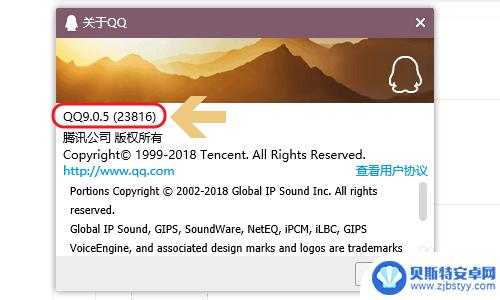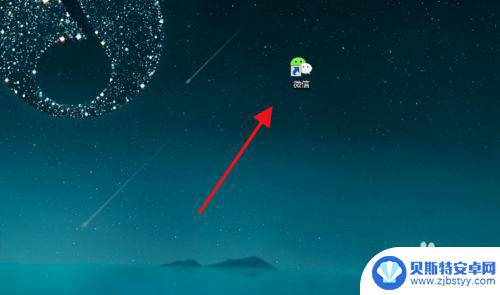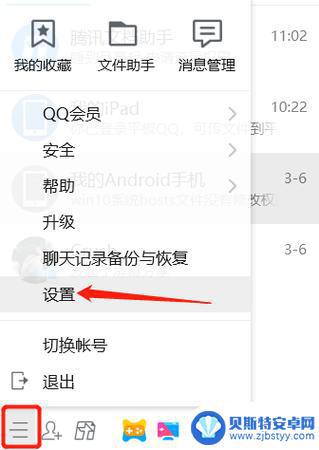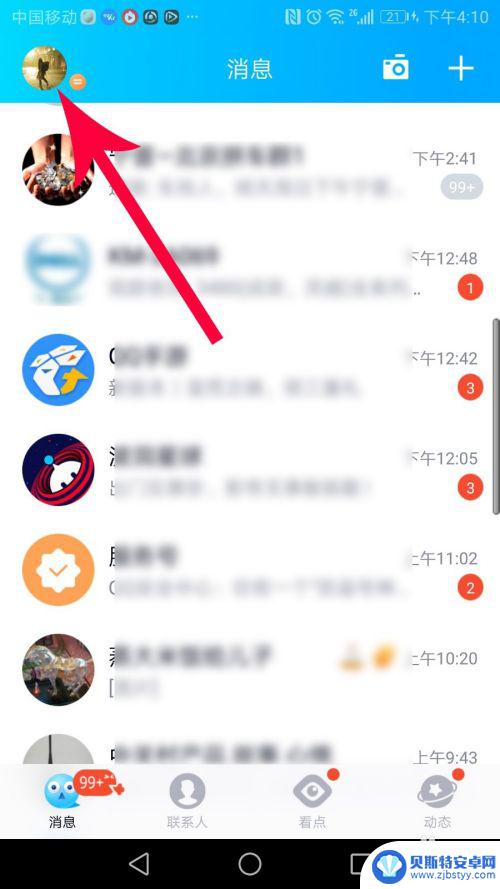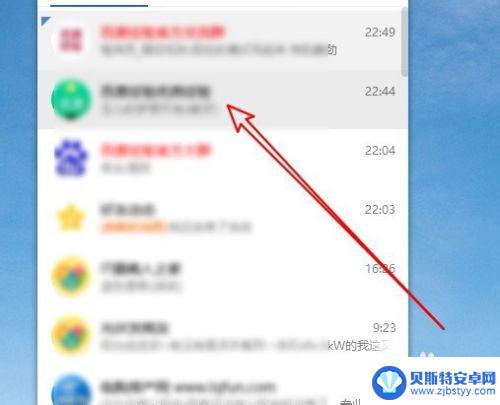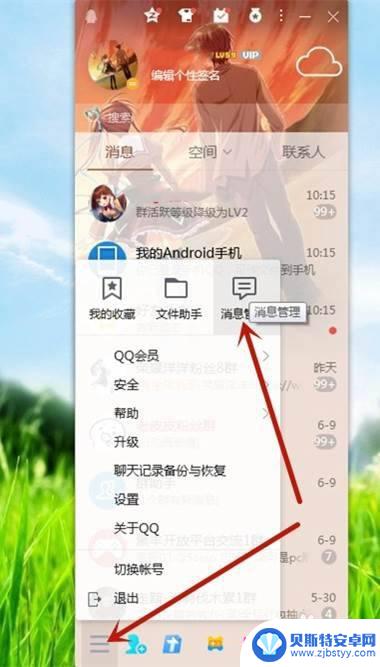qq电脑登录怎么同步之前聊天记录 如何设置多台电脑上QQ的聊天记录同步功能
在当今社会,QQ已经成为我们日常生活中不可或缺的通讯工具,很多用户在使用QQ时会遇到一个问题,那就是如何在多台电脑之间同步之前的聊天记录。要实现这个功能并不难,只需要在登录QQ的时候选择记住密码选项,然后在其他电脑上也登录同一个账号即可。这样就能够轻松地在不同设备上查看之前的聊天记录,提高了我们的使用体验。
如何设置多台电脑上QQ的聊天记录同步功能
步骤如下:
1.如图双击QQ,在弹出页面输入账号和密码,登录我们的QQ号码。
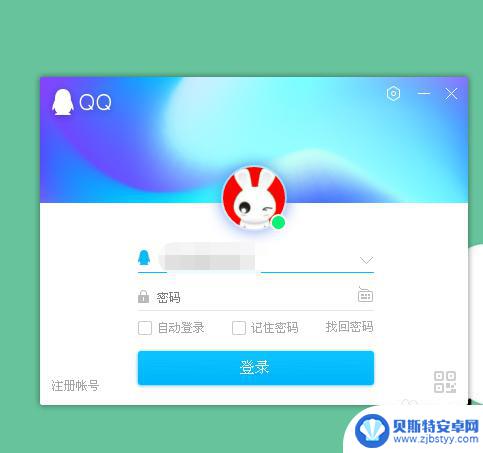
2.在QQ客户端的主面板上,点击箭头所指的左下角的“三”图标。进行我们的设置。
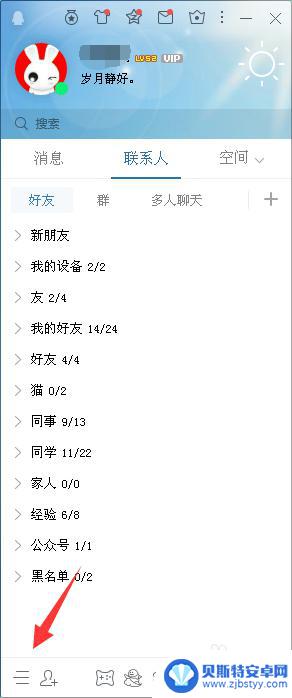
3.在左下角弹出的菜单中,点击“设置”。
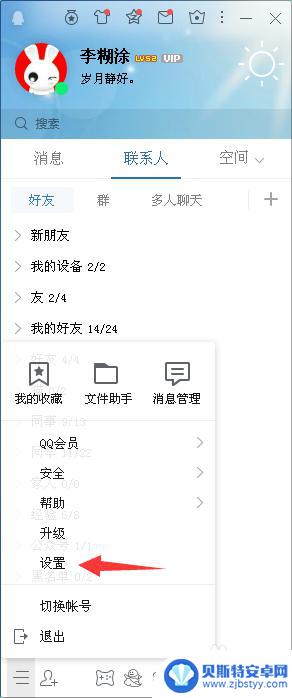
4.在“系统设置”页面,点击上端的“安全设置”选项。点击下方的“登录QQ时同步最近聊天记录”。
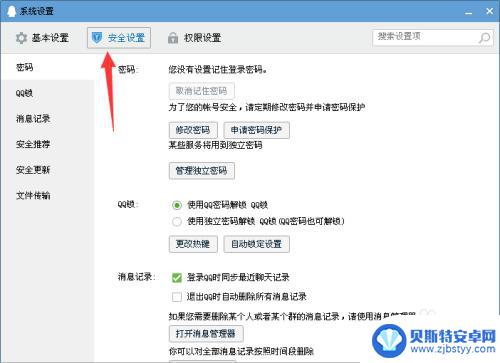
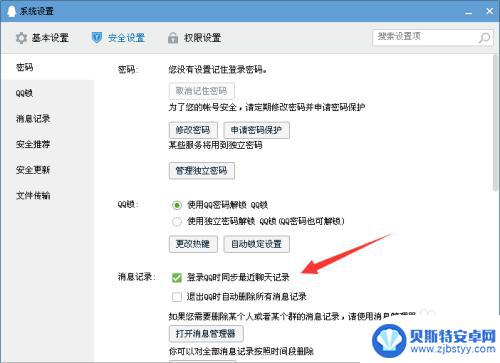
5.或者,打开与某人的聊天框,我们在聊天框的上端可以看到“开启消息漫游”。点击进行设置。
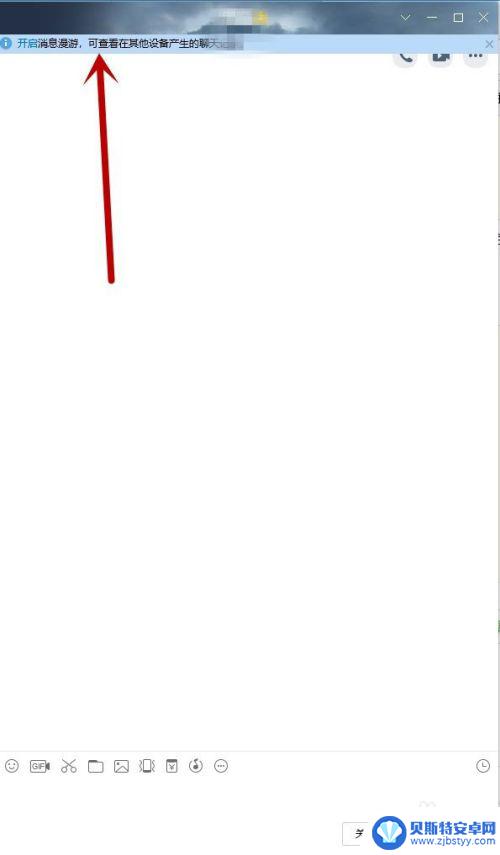
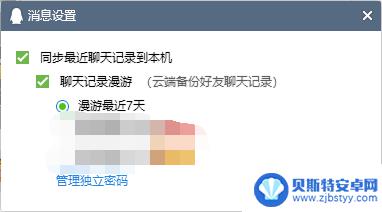
6.如图在打开聊天框时,上拉,我们就可以打开更多的漫游信息了。
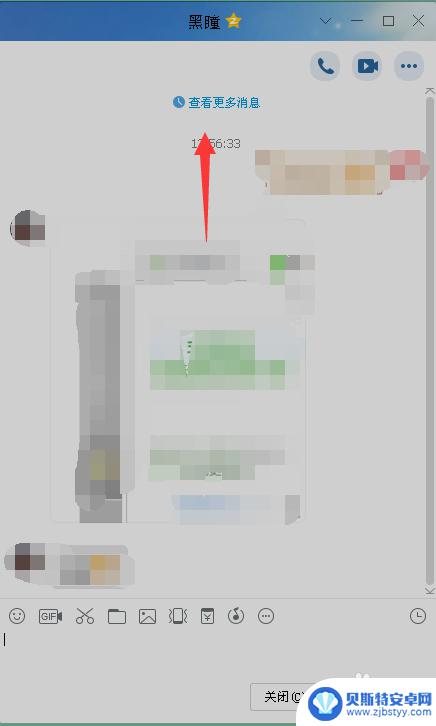
以上是关于如何在qq电脑登录时同步之前的聊天记录的全部内容,如果您需要,您可以按照以上步骤进行操作,希望对大家有所帮助。
相关教程
-
电脑qq的聊天记录怎样导出和打开 QQ聊天记录如何保存打开
电脑QQ的聊天记录是我们日常沟通和交流的重要记录,有时候我们可能需要将这些聊天记录导出并保存起来,导出QQ聊天记录可以通过在电脑上登录QQ账号,进入消息记录,然后选择导出聊天记...
-
手机微信记录怎么同步到电脑微信 微信聊天记录如何同步至电脑
随着手机微信的普及,我们在手机上的微信聊天记录也变得越来越重要,有时候我们可能需要将这些聊天记录同步至电脑上进行备份或查看。如何实现手机微信记录同步到电脑微信呢?同时又该如何将...
-
qq聊天文件在哪里找 电脑qq聊天记录在哪个文件夹下
在使用电脑时,我们经常会使用QQ进行聊天交流,但有时候我们可能会遇到需要查找之前的聊天记录的情况,那么问题来了,QQ聊天文件在哪里找?电脑QQ聊天记录又保存在哪个文件夹下呢?Q...
-
手机qq的聊天记录怎么迁移到电脑 手机QQ聊天记录备份到电脑
手机QQ已成为人们日常生活中不可或缺的沟通工具,许多重要的聊天记录也随之积累,手机存储空间有限,聊天记录的删除或丢失也时有发生。为了更好地保存和管理手机QQ的聊天记录,备份到电...
-
电脑版qq怎么删聊天记录 电脑QQ删除聊天记录的方法
在日常使用电脑版QQ时,我们经常会产生大量的聊天记录,随着时间的推移,这些聊天记录可能会占用我们的存储空间,甚至引起一些隐私泄露的风险。及时清理和删除聊天记录就显得尤为重要。如...
-
怎么把电脑上的聊天记录迁移到手机上 如何将电脑QQ聊天记录导入到手机微信
在当今社交网络的繁荣时代,我们经常使用电脑进行聊天交流,当我们需要外出时,我们希望能够方便地将电脑上的聊天记录迁移到手机上继续沟通。尤其是对于那些喜欢使用手机微信而非电脑QQ的...
-
手机能否充值etc 手机ETC充值方法
手机已经成为人们日常生活中不可或缺的一部分,随着手机功能的不断升级,手机ETC充值也成为了人们关注的焦点之一。通过手机能否充值ETC,方便快捷地为车辆进行ETC充值已经成为了许...
-
手机编辑完保存的文件在哪能找到呢 手机里怎么找到文档
手机编辑完保存的文件通常会存储在手机的文件管理器中,用户可以通过文件管理器或者各种应用程序的文档或文件选项来查找,在手机上找到文档的方法取决于用户的手机型号和操作系统版本,一般...
-
手机如何查看es文件 手机ES文件浏览器访问电脑共享文件教程
在现代社会手机已经成为人们生活中不可或缺的重要工具之一,而如何在手机上查看ES文件,使用ES文件浏览器访问电脑共享文件,则是许多人经常面临的问题。通过本教程,我们将为大家详细介...
-
手机如何使用表格查找姓名 手机如何快速查找Excel表格中的信息
在日常生活和工作中,我们经常需要查找表格中的特定信息,而手机作为我们随身携带的工具,也可以帮助我们实现这一目的,通过使用手机上的表格应用程序,我们可以快速、方便地查找需要的信息...